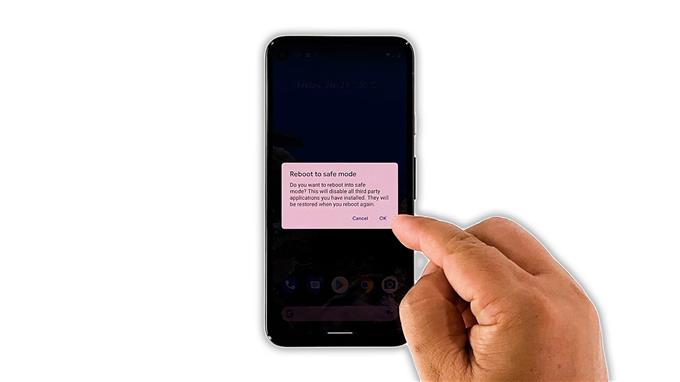I den här felsökningsguiden visar vi dig vad du ska göra om din Google Pixel 5 har blivit svag och börjat svara mycket långsamt. Prestandafrågor som detta är ofta lätta att åtgärda, men det finns tillfällen när de också är allvarliga. Så ta lite tid att felsöka din enhet. Läs vidare för att lära dig vad du ska göra.
Fördröjningar och frysningar är bland de vanligaste prestandaproblemen du kan stöta på om du äger en smartphone, oavsett varumärke och modell. De kan vara vanliga men de är inte svåra att fixa. Faktum är att du kanske bara behöver göra några procedurer för att din telefon ska fungera smidigt igen. Om du är en av användarna med det här problemet är det här du bör göra:
Första lösningen: Stäng alla bakgrundsappar

Det första du behöver göra är att stänga alla program som är kvar i bakgrunden. Dessa appar fortsätter att använda telefonens RAM och CPU, och om det redan finns många av dem kan de påverka telefonens prestanda.
- För att stänga dem, svep uppåt från skärmens botten och stanna vid mitten för att se apparna.
- Svep uppåt på varje förhandsgranskning för att stänga dem efter varandra.
Efter att ha gjort det, försök att se om din Pixel 5 fortfarande är laggy eller om problemet är löst.
Andra lösningen: Tvinga omstart av din Pixel-telefon

Nästa sak du måste göra om den första lösningen misslyckas är att uppdatera telefonens minne samt ladda om alla appar och tjänster. Du kan göra det genom att utföra tvångsstart. Det är möjligt att fördröjningarna beror på en firmwarefel. Så här gör du det:
- Håll ned strömbrytaren i 8 sekunder. Detta kommer att leda till att din enhet stängs av och startar om.
- När Googles logotyp visas släpper du strömbrytaren och låter enheten fortsätta startprocessen.
Efter omstarten, försök se om din Pixel 5 fortfarande är laggy.
Tredje lösningen: Kör din enhet i felsäkert läge

Det finns en möjlighet att fördröjningar och frysningar beror på vissa tredjepartsappar som kan ha blivit oseriösa. Så om problemet kvarstår även efter den tidigare lösningen är det dags att köra det i säkert läge för att tillfälligt inaktivera alla appar och tjänster från tredje part. Så här gör du det:
- Håll strömbrytaren intryckt i några sekunder.
- När strömalternativen visas trycker du på och håller ned avstängningsalternativet.
- Tryck på OK för att bekräfta att du vill starta om din Pixel 5 i säkert läge.
När du är i det här läget, observera telefonens prestanda. Om problemet är löst, ta reda på vilka av dina appar som orsakar problemet och avinstallera det. Om det kvarstår går du vidare till nästa lösning.
Fjärde lösningen: Kontrollera lagringsutrymmet

Om du antar att din Pixel 5 fortfarande är laggy även i säkert läge, är nästa sak du måste titta på lagring. Om din enhet redan har slut på lagringsutrymme blir dess prestanda den första som påverkas. Här är vad du behöver göra åt det:
- Starta telefonens inställningsapp.
- Hitta och tryck lätt på Lagring.
- Kontrollera nu hur många procent av lagringsutrymmet som används.
Om din telefon fortfarande har tillräckligt med lagringsutrymme kvar kan du prova nästa lösning.
Femte lösningen: Sök efter nya firmwareuppdateringar

Om problemet kvarstår även efter att ha gjort de tidigare lösningarna är det möjligt att problemet är med firmware. Det är också möjligt att det är en utbredd fråga, och om så är fallet är det Google som måste åtgärda det.
För det mesta rullas korrigeringar ut tillsammans med uppdateringar av firmware. Så du måste kontrollera om det finns en tillgänglig uppdatering, och om det finns, ladda ner och installera den. Så här gör du det:
- Starta appen Inställningar.
- Bläddra ner och tryck på System.
- Tryck på Avancerat.
- Tryck på Systemuppdatering och sedan på Sök efter uppdatering.
När du har kontrollerat att firmware är uppdaterad och ändå problemet fortfarande uppstår går du vidare till nästa lösning.
Sjätte lösningen: Återställ fabriksinställningar för din Pixel 5

Efter att ha gjort alla tidigare lösningar och problemet fortsätter har du inget annat val än att återställa din enhet. En fabriksåterställning kommer att lösa alla typer av firmwareproblem inklusive den här. Se dock till att säkerhetskopiera dina viktiga filer och data innan du gör det.
När du är klar följer du dessa steg för att återställa enheten:
- Starta appen Inställningar.
- Bläddra ner och tryck på System.
- Tryck på Avancerat.
- Tryck på Återställ alternativ.
- Tryck på Radera all data.
- Tryck på Radera all data i det nedre högra hörnet.
- Om du uppmanas ange ditt säkerhetslås.
- Tryck nu på Radera all data för att fortsätta med återställningen.
När återställningen är klar ställer du in din Pixel 5 som en ny enhet. Det ska gå smidigt nu när du har återställt det.
Och det är de saker du bör göra om din Google Pixel 5 har blivit slö. Vi hoppas att den här enkla felsökningsguiden kan hjälpa dig på ett eller annat sätt.
Vänligen stödja oss genom att prenumerera på vår YouTube-kanal. Vi behöver ditt stöd så att vi kan fortsätta skapa användbart innehåll i framtiden. Tack för att du läser!